Поправи шифру грешке Виндовс резервне копије 0к8078012Д, операција резервне копије није успела
Када користите Виндовс алатку за прављење резервних копија и враћање у претходно стање у Windows 11/10 , ако добијете следећу поруку о грешци резервне копије , овај пост ће вам моћи помоћи:(Backup)
The operation failed due to a device error encountered with either the source or destination, The request could not be performed because of an I/O device, Error 0x8078012D
Захтев није могао да се изврши због грешке И/О уређаја
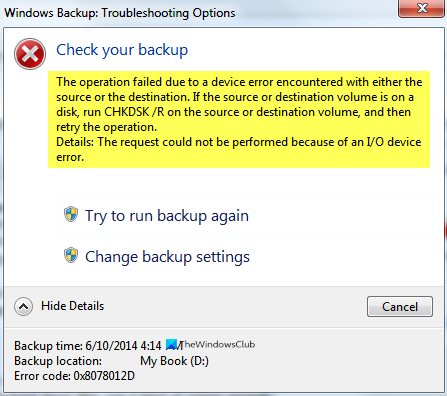
Поправи шифру грешке Виндовс резервне копије 0к8078012Д(Fix Windows Backup Error Code 0x8078012D) , операција резервне копије није успела
Ово су ствари које можете да урадите да поправите грешку 0к8078012Д(Error 0x8078012D) , операција резервне копије није успела у оперативном систему Виндовс 10(Windows 10) :
- Покрените ЦХКДСК(Run CHKDSK) /Р на изворном или одредишном волумену
- Омогућите Виндовс Бацкуп Сервицес
- Изаберите другу локацију да бисте сачували резервну копију
- Направите резервну копију у стању чистог покретања
- Користите историју датотека(Use File History) да направите резервну слику
- Поново направите резервну копију.
Хајде да причамо о њима детаљно.
1] Покрените ЦХКДСК(Run CHKDSK) /Р на изворном или одредишном волумену
Грешка 0к8078012Д, Захтев није могао да се изврши јер грешка И/О уређаја може бити последица лошег сектора на чврстом диску. Због тога морамо да покренемо командну линију (Command Prompt ) као администратор и да покренемо параметар цхкдск командне линије(run the command-line chkdsk parameter) .
chkdsk /r
2] Омогућите Виндовс Бацкуп Сервицес
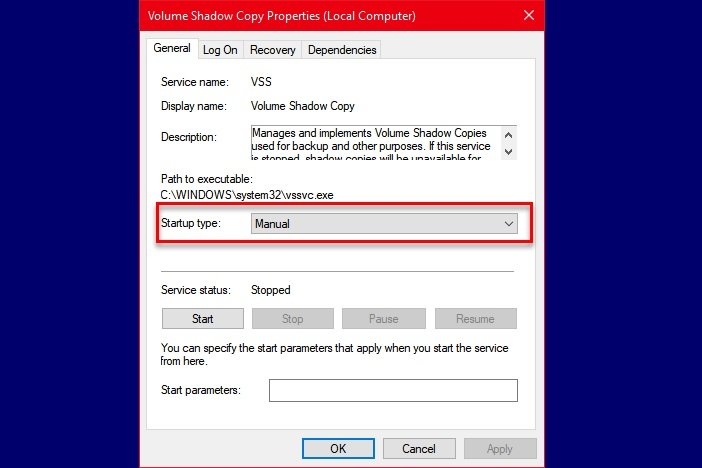
Ово решење захтева да омогућите Виндовс Бацкуп Сервице(Windows Backup Service) из Виндовс (Windows) услуга(Services) . Да бисте омогућили ову услугу(Service) , следите дате кораке:
- Покрените услуге (Services ) из менија Старт.
- Померите(Scroll) се мало надоле, потражите услугу „Виндовс Бацкуп“.
- Двапут кликните на њега да бисте отворили
- Промените „Тип покретања“ у Ручно (Manual, ) и кликните на Старт.(Start.)
- На крају, кликните на Apply > Ok.
Поново покрените рачунар и проверите да ли проблем и даље постоји.
3] Изаберите другу локацију за чување резервне копије

Ако се и даље суочавате са грешком резервне копије 0к8078012Д(Backup Error 0x8078012D) , захтев није могао да се изврши због грешке И/О уређаја, покушајте да изаберете другу локацију да бисте сачували резервну копију. То можете учинити док правите резервну копију ваше датотеке.
4] Направите резервну копију(Create Backup) у стању чистог покретања(Clean Boot State)

Ако је проблем због неусаглашеног програма, покушајте да креирате у Цлеан Боот Стате( Clean Boot State) . Да бисте решили проблем у стању чистог покретања(Boot State) , следите дате кораке:
- Покрените „ Конфигурација система“ (System Configuration” ) из Старт менија.
- На картици „Опште“ изаберите Нормално покретање.(Normal Startup.)
- Идите на картицу „Услуге“, означите Сакриј све Мицрософт услуге(Hide all Microsoft Services ) и кликните на Онемогући све.(Disable all.)
- Кликните Apply > Ok.
Сада направите резервну копију користећи Виндовс(Windows Backup) алатку за прављење резервних копија и враћање у претходно стање.(Restore)
5] Користите историју датотека(Use File History) да направите резервну копију
Ако се суочавате са грешком 0к8078012Д(Error 0x8078012D) док правите резервну копију системских датотека. Покушајте да урадите исто са историјом датотека .
6] Поново направите резервну копију

Грешка 0к8078012Д(Error 0x8078012D) може бити због оштећене датотеке резервне копије. Због тога би требало да избришете постојећу резервну копију и поново направите резервну копију.
Да бисте избрисали постојећу резервну копију, покрените Цонтрол Панел (Control Panel ) из Старт менија и кликните на Backup and Restore (Windows 7) > Manage Space.
Сада кликните на Прикажи резервне копије, (View Backups, ) изаберите резервну копију и кликните на Избриши. (Delete. )На овај начин, ваша постојећа резервна копија се брише. Сада креирајте нови и проверите да ли проблем и даље постоји.
Надамо се да вам је ово помогло да поправите грешку резервне копије 0к8078012Д(Backup Error 0x8078012D) .
Неповезано гласи:(Unrelated reads:)
- Диск за поправку система није могао да се креира, код грешке 0к8007045Д
- ДИСКПАРТ грешка, захтев није могао да се изврши због грешке ИО уређаја.
Related posts
Грешка 0к80070013 за поправку враћања система, прављења резервних копија или ажурирања система Виндовс
Поправите шифру грешке 30038-28 приликом ажурирања система Оффице
Поправи иТунес грешку код 5105, Ваш захтев се не може обрадити
Поправи грешку надоградње оперативног система Виндовс 0кЦ1900101-0к4000Д
Поправи Мицрософт Оффице код грешке 0к426-0к0
Поправите шифру грешке Виндовс продавнице 0к803Ф8001
Поправи код грешке 0к800ф0954 или 0к500ф0984 на Виндовс 11/10
Поправите шифру грешке Виндовс Упдате 0к80072ефе
Поправите шифру грешке Виндовс Упдате 8024А000
Поправите шифру грешке Виндовс Упдате 0кд0000034
Поправите грешку ВпнУсерСервице.длл у оперативном систему Виндовс 11/10
Поправите шифру грешке у Виндовс продавници 0к80240437
Поправите шифру грешке Виндовс 10 продавнице 0к80072ефд
Поправите шифру грешке Виндовс Упдате 8024А000
Поправите грешку код грешке при ажурирању Виндовс 10 0к80004005
Поправите шифру грешке надоградње оперативног система Виндовс 0ке06д7363
Поправи код грешке 19, Виндовс не може да покрене овај хардверски уређај
Поправите шифру грешке при активацији оперативног система Виндовс 0кц004ф034
Поправите шифру грешке 0к8007000Д када покушавате да активирате Виндовс
Поправите шифру грешке Виндовс Упдате 8024а112
